

Por Vernon Roderick, Última atualização: July 31, 2020
O uso de um dispositivo móvel permitirá que você faça tarefas em qualquer lugar e a qualquer hora de maneira fácil e leve. Ele permite que você gerencie contatos, envie e receba bate-papos e mensagens de texto, faça chamadas, documentos, arquivos e assim por diante. Ele contém informações valiosas que você armazena no dispositivo. Em casos de perda ou exclusão acidental, é importante que você tenha um backup de seus dados para facilitar a recuperação dos dados.
Atuar Visualização de backup e restauração de SMS em um computador, este guia de tutorial fornece vários métodos com instruções passo a passo que você pode seguir. Outro ferramenta para fazer backup do Android em um PC chamado FoneDog Android Data Backup and Restore também pode ajudá-lo a realizar o processo da maneira mais conveniente possível.
Depois de alguns anos escrevendo software para dispositivos Android, criamos uma ferramenta profissional capaz de resolver facilmente seu problema.
Aqui vai uma dica para você: Baixar Backup e restauração de dados do Android FoneDog para fazer backup de SMS e restaurar a visualização no computador de forma rápida e segura. Ao contrário de outras soluções, esta ferramenta ajuda a visualizar todos os seus backups em detalhe e você chega a restaurar seletivamente seu backup para o seu telefone, se necessário. É 100% seguro. Clique no botão abaixo para experimentar todos os recursos de graça:
Download grátisDownload grátis
Se você quiser tentar outras maneiras, também coletamos algumas soluções básicas abaixo.
Parte 1: Visualização de Backup e Restauração de SMS no Computador (Disponível para Visualização de Detalhes)Parte 2: Maneiras de executar o backup do SMS e a exibição de restauração no computadorParte 3: Visualização de backup e restauração de SMS no computador via e-mailParte 4: Visualização de backup e restauração de SMS no computador usando o Google Drive/Samsung CloudParte 5: Visualização de backup e restauração de SMS no computador usando o Samsung KiesParte 6: Visualização de backup e restauração de SMS no computador usando o Samsung Smart SwitchParte 7: em resumo
Como uso o Backup e restauração de SMS? Aqui está uma maneira mais fácil e conveniente para você fazer Backup de SMS e visualização de restauração no computador. Com o uso do Backup e restauração de dados do Android FoneDog programa, ele permite que você faça backup de todos os tipos de dados, como mensagens de texto, registros de chamadas, contatos, vídeos, fotos, áudios, aplicativos e muito mais.
A ferramenta verificará seu dispositivo Android e retornará os resultados que você pode escolher visualização cada arquivo. Então você pode selecione os arquivos que deseja para fazer backup ou selecionar inteiramente os backups de dados e restaurar para qualquer dispositivo. A criptografia dos arquivos de backup é outro recurso deste programa.
Todos os tipos de dispositivos Android, como telefones e tablets, são suportados por esta ferramenta. Experimente seus recursos aqui gratuitamente:
Download grátisDownload grátis
Este método contém duas partes:
Esta ferramenta é fácil de usar e não requer etapas complicadas. Continue lendo para ver as etapas fáceis.
Baixe e instale o Backup e restauração de dados do Android FoneDog do site para o seu PC. Inicie o aplicativo. Conecte seu dispositivo móvel ao computador usando um cabo USB.

Quando o seu dispositivo Android estiver conectado com sucesso ao PC, escolha o Backup de dados do dispositivo opção para prosseguir. Se o seu dispositivo não for detectado, desconecte-o ou o cabo USB e conecte-o novamente.

Escolha o tipo de dados dos quais deseja fazer backup em seu dispositivo Android. Para SMS, verifique o Mensagem item. Se desejar um backup criptografado, marque a opção e clique no botão Iniciar para prosseguir com o backup dos dados. Aguarde até que o backup seja concluído, certificando-se de que não haja interrupções durante o processo.

Uma mensagem irá notificá-lo quando o backup for concluído com o tamanho total do backup, o número de itens de backup bem-sucedidos e o número de itens que falharam. Clique no OK botão para confirmar.

Depois de fazer backup de seus arquivos com sucesso, você pode optar por restaurá-los para o dispositivo selecionado.
Download grátisDownload grátis
Volte para a interface, selecione o Restauração de dados do dispositivo opção para continuar. Se o seu dispositivo não for reconhecido, desconecte o dispositivo Android ou o cabo USB e conecte-o novamente.

Selecione o arquivo de backup que você deseja restaurar. Os detalhes do arquivo de backup, como tamanho, nome e data do backup, são exibidos. Se o arquivo de backup não estiver disponível, clique no botão Selecionar botão na parte inferior da janela para carregar o backup. Para prosseguir, clique no Início botão.

No painel esquerdo, selecione os tipos de dados para restaurar, como Mensagens. Os detalhes do backup são exibidos, como nome do backup, nome do dispositivo, tipo e versão do Android. Para prosseguir, clique no Restaurar botão. Aguarde até que o processo de restauração seja concluído, garantindo que não haja interrupções.

Esta seção fornece etapas detalhadas sobre como executar Visualização de backup e restauração de SMS em um computador.
Você pode fazer backup do arquivo de banco de dados das mensagens de texto: misses.db e salvá-lo em um cartão SD. No entanto, você precisa ter seu dispositivo Android enraizado para poder acessar o arquivo de banco de dados SMS armazenado no formato SQL. As informações do arquivo de banco de dados que você pode obter são a data da mensagem enviada ou recebida, o nome do remetente e a mensagem de texto.
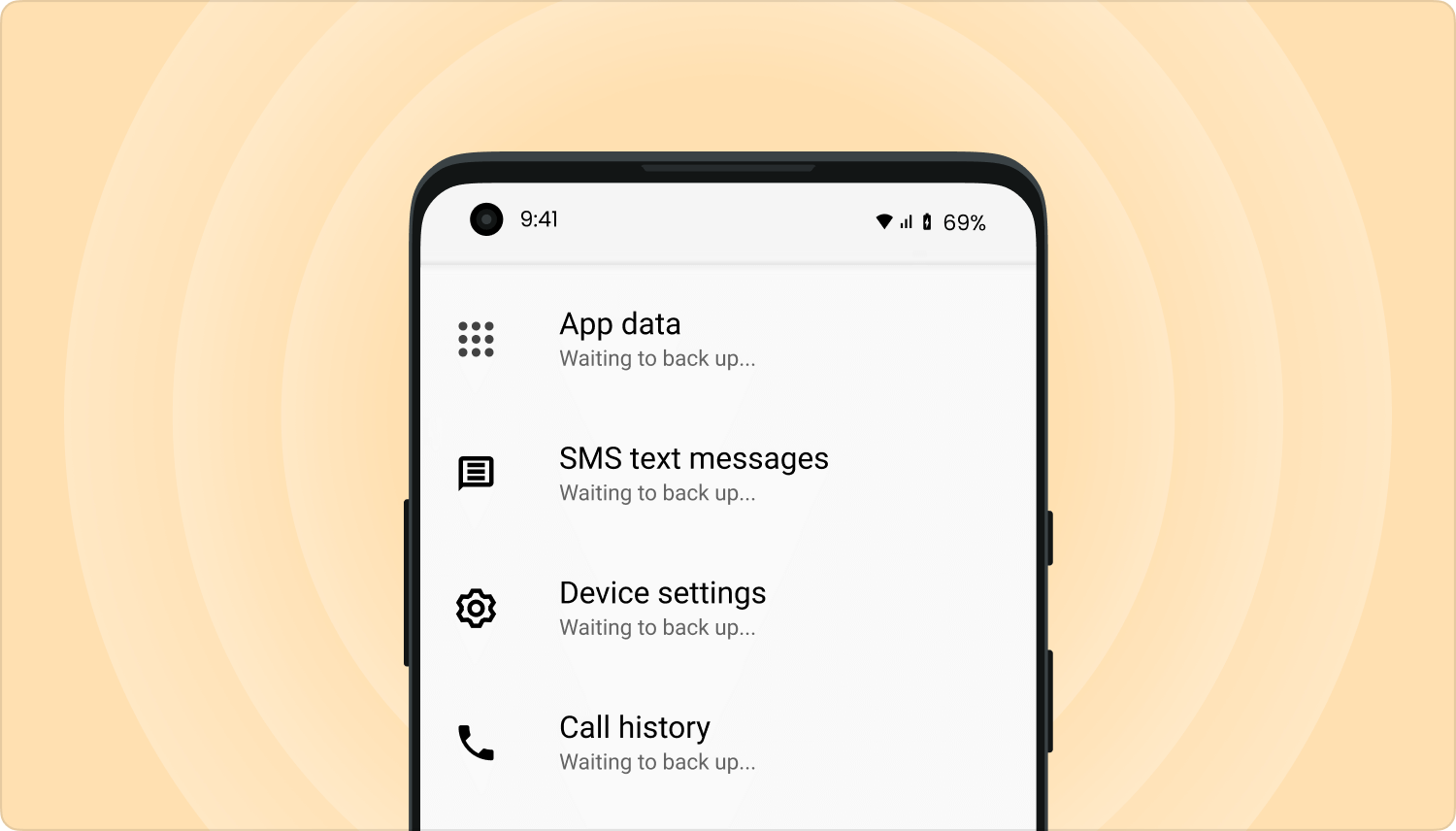
A localização do arquivo de banco de dados SMS pode estar em qualquer um destes caminhos:
Aplicativo SMS:
./data/data/com.jb.gosms/databases/gommssms.db
BD nativo:
./data/data/com.android.providers/telephony/databases/MmsSms.db
./data/data/com.android.providers.telephony/databases/MmsSms.db
./data/user_de/0/com.android.providers.telephony/databases/MmsSms.db
Quando o dispositivo Android está enraizado, você pode procurar a localização do banco de dados SMS através do ADB, pois sua área de armazenamento é protegida usando este comando para procurar o arquivo:
find / -name "*MmsSms*"
Uma abordagem melhor que é mais simples e conveniente é o uso de um programa de terceiros como o FoneDog Android Data Backup and Restore, que é discutido mais detalhadamente em outra seção deste artigo. O uso deste programa não exigirá acesso root ao seu dispositivo Android e você poderá fazer uma maneira mais rápida e confiável de backup e restauração de SMS no computador.
Esta seção fornece um método básico sobre como executar o backup de SMS e a exibição de restauração no computador compartilhando seus dados de SMS com o e-mail.
Você também pode fazer backup de suas mensagens de texto facilmente compartilhando-as por meio de outras plataformas, como Salvar no Google Drive, Samsung Cloud Drive, Outlook, OneDrive, WhatsApp, Messenger e muito mais.
Esta seção fornece as etapas sobre como executar o backup do SMS e a exibição de restauração no computador usando os backups do serviço em nuvem, como Google drive or Samsung Nuvem.
Como fazer backup pelo Google Drive:
Seus backups de dados SMS serão enviados para o Google Drive. Faça login na sua conta do Google Drive e verifique se os dados do SMS foram copiados e sincronizados com sucesso.

Como fazer backup via Samsung Cloud (apenas para dispositivos Samsung):
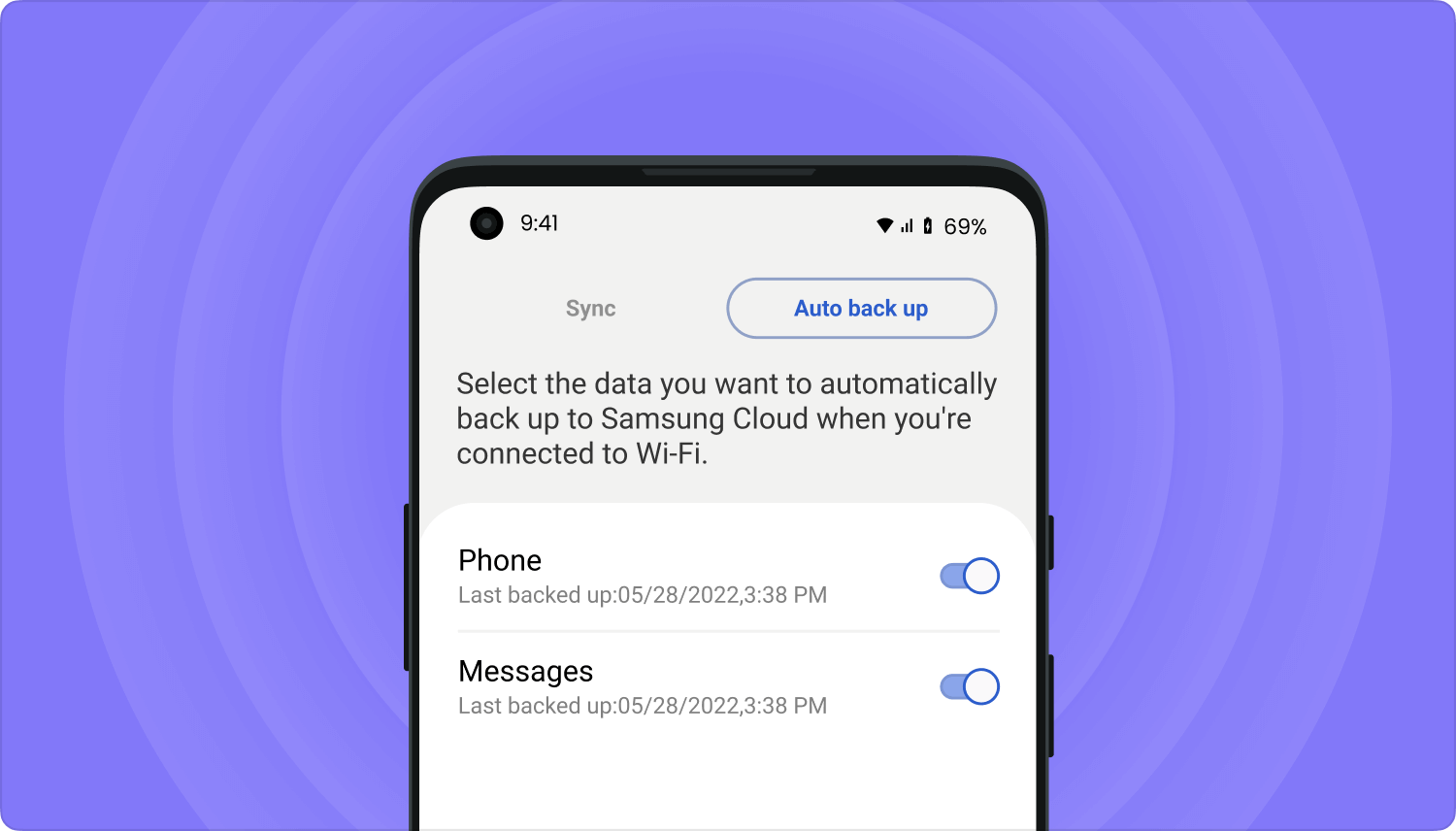
Como visualizar o backup de dados armazenado em seu Google Drive:
Se você precisar restaurar backups do Google Drive para o seu dispositivo Android, você pode fazer isso apenas redefinindo as configurações de fábrica.
Uma abordagem melhor para fazer backup e restauração de SMS no computador é utilizar uma ferramenta de terceiros como Backup e restauração de dados do Android FoneDog para um processo mais seguro e simples. Isso é discutido mais detalhadamente em outra seção deste artigo. Sinta-se à vontade para experimentar todos os seus recursos no botão abaixo:
Download grátisDownload grátis
Alguns programas armazenam as mensagens de texto exportadas como um arquivo XML ou HTML. Para poder ler esses arquivos, você precisa usar um aplicativo de terceiros gratuito como o Notepad++.
Como restaurar contatos do Samsung Cloud (somente para dispositivos Samsung):
Observação: crie um backup de seus dados antes de fazer a restauração, pois os novos dados substituirão os dados anteriores.
Esta seção fornece instruções detalhadas sobre como executar o backup de SMS e a visualização de restauração no computador utilizando o programa oficial da Samsung chamado Samsung Kies, que é usado para sincronizar dados entre dispositivos. Isso é aplicável apenas para dispositivos Samsung.
Em vez da opção Backup/Restauração, você também pode copiar as mensagens de texto usando a opção Importar/Exportar:
Esta seção fornece outra maneira de executar backup de SMS e restaurar a exibição em um computador usando o programa oficial da Samsung chamado Samsung Smart Switch para transferir dados entre dispositivos, incluindo mensagens de texto. Isso é aplicável apenas para dispositivos Samsung.
As mensagens de texto armazenadas no seu dispositivo móvel podem conter informações importantes e é recomendável que você faça backups regulares dos seus dados. Este artigo fala sobre como realizar backup e restauração de SMS no computador para que, em caso de perda ou exclusão de dados, você possa recuperar facilmente os arquivos para o seu dispositivo ou sincronizar os dados entre dispositivos.
Para uma maneira mais confiável e simples, você também pode usar o programa FoneDog Android Data Backup and Restore para fazer o processo.
Deixe um comentário
Comentário
Backup e restauração de dados do Android
Faça backup de seus dados do Android e restaure seletivamente para o Android
Download grátis Download grátisArtigos Quentes
/
INTERESSANTEMAÇANTE
/
SIMPLESDIFÍCIL
Obrigada! Aqui estão suas escolhas:
Excelente
Classificação: 4.8 / 5 (com base em 108 classificações)